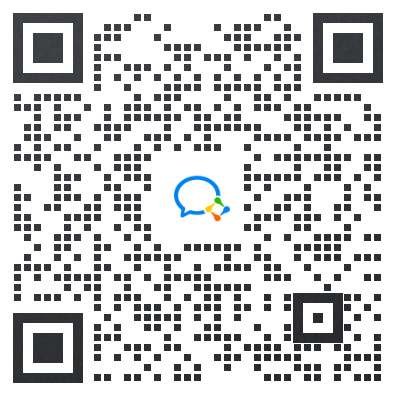FeelDesk派单管理系统操作指南
基础步骤讲解
1. 组织架构:在组织架构中添加所需部门,操作如下:
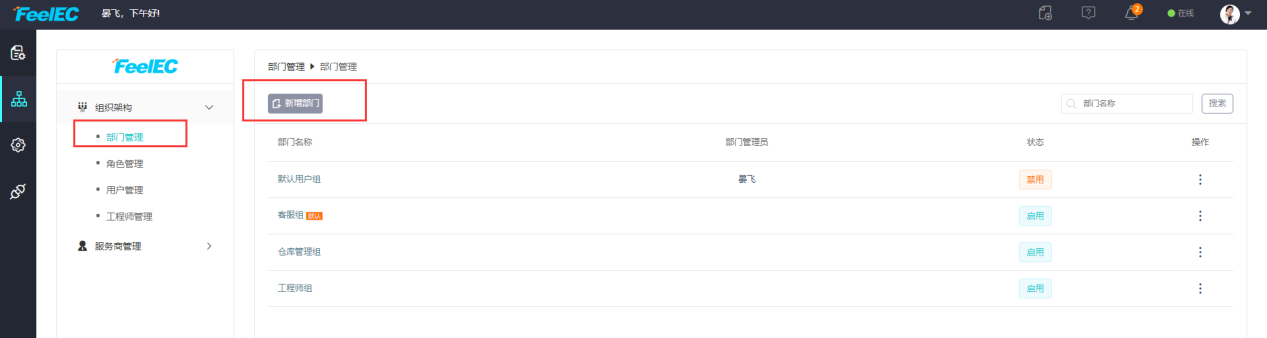
添加部门时选择部门管理员,和对于使用系统的权限分配;
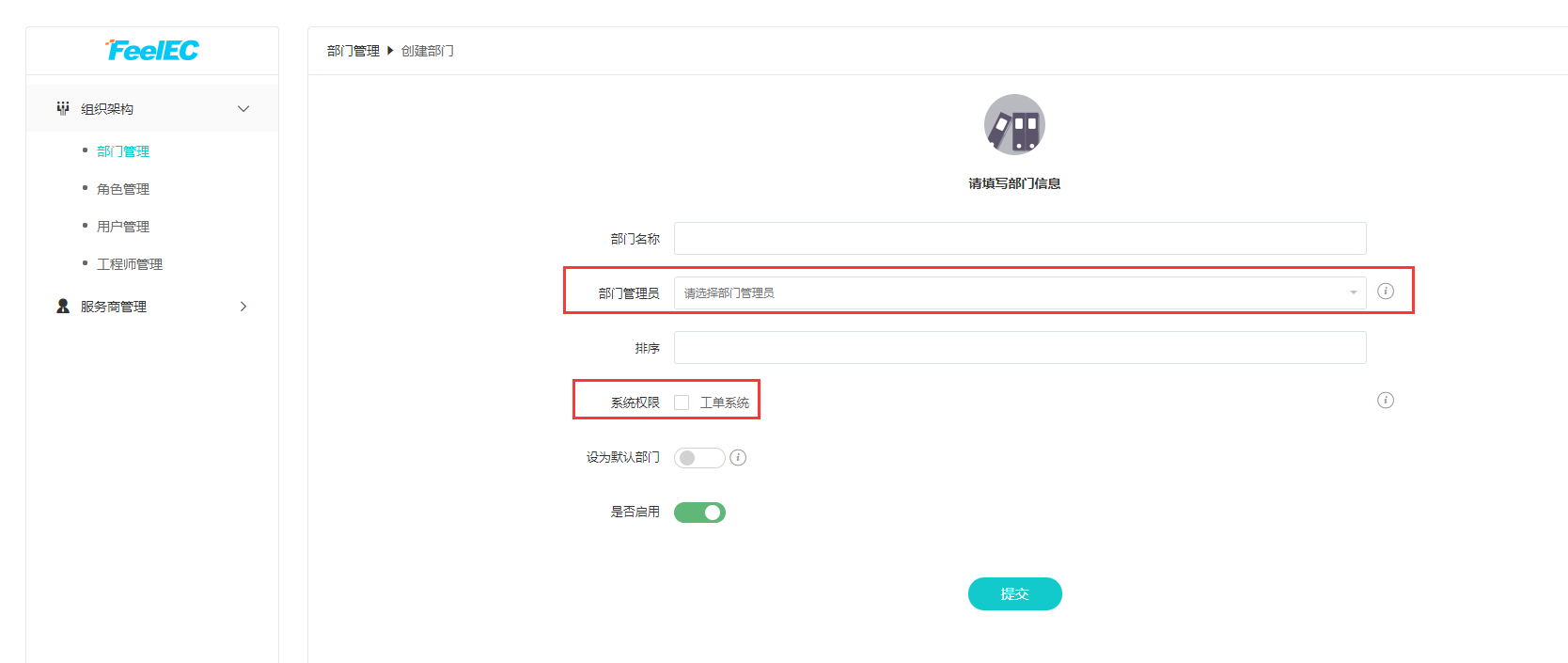
2. 角色管理:角色作为系统使用权限分配和用户职位的设定;
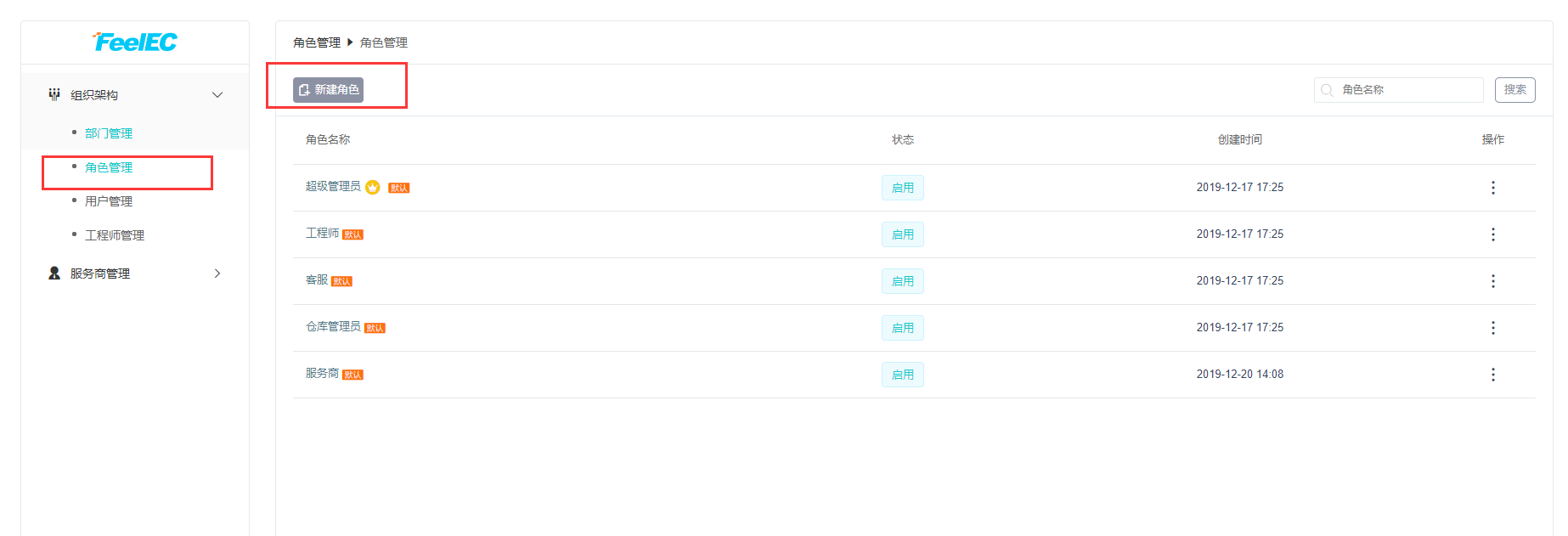
新建好角色之后,可对于这个角色下的所有用户进行系统使用的权限控制和分配;
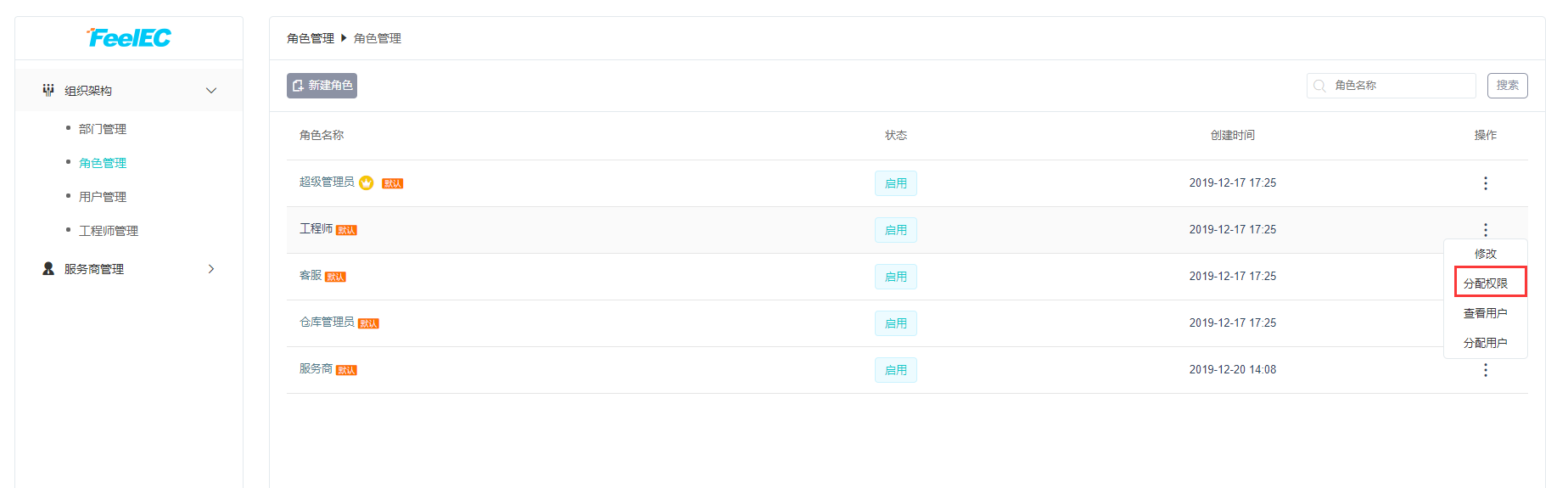
工单使用权限分配:包含了对于系统使用人员的功能分配,不同的角色可设定不同的使用系统的权限,使使用系统的不同用户做到不同业务不同范围,保证了人员用户的隐私;
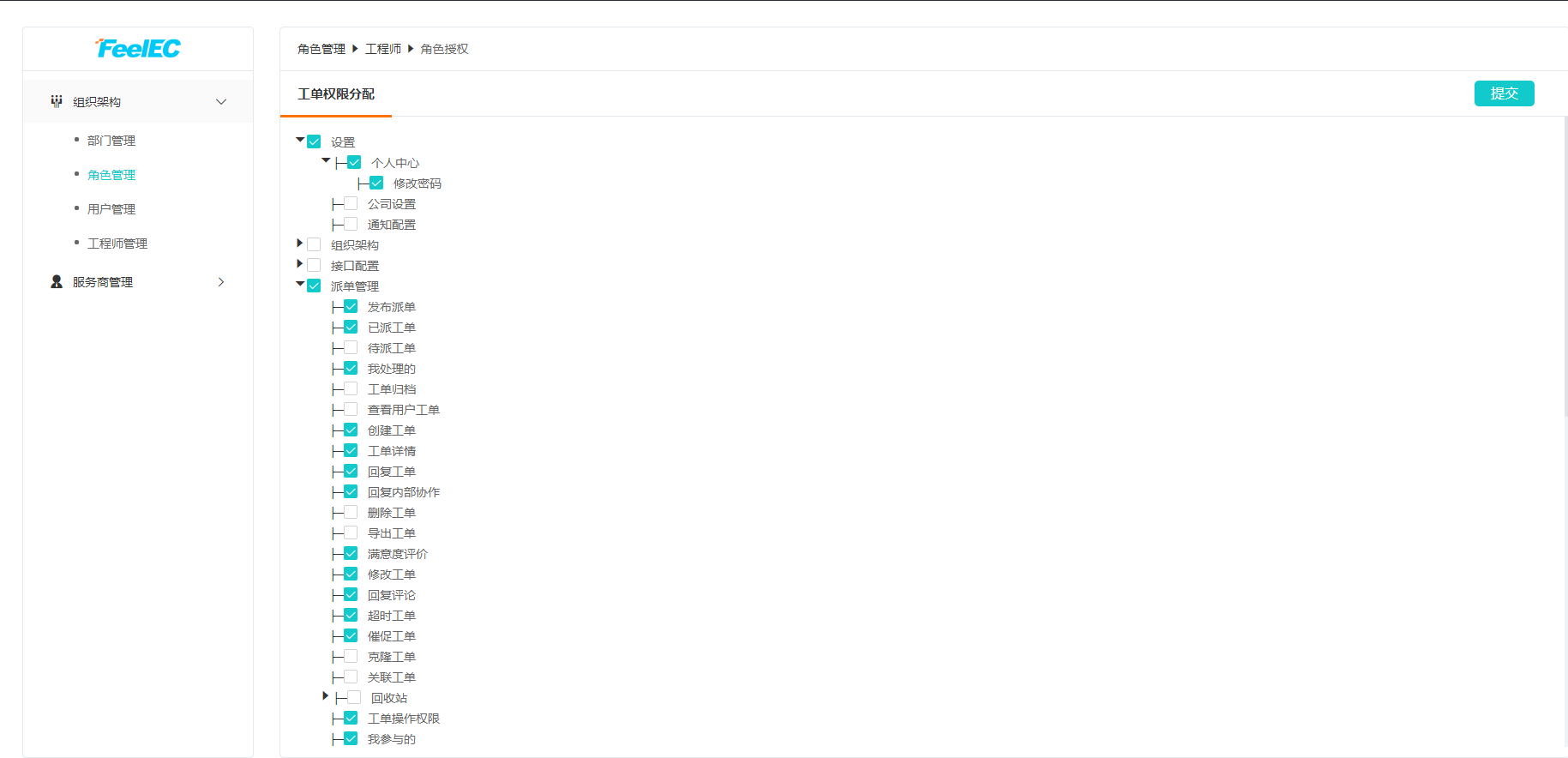
3. 用户管理:简单来说就是使用系统的所有人,对于使用系统的所有人员进行管理;
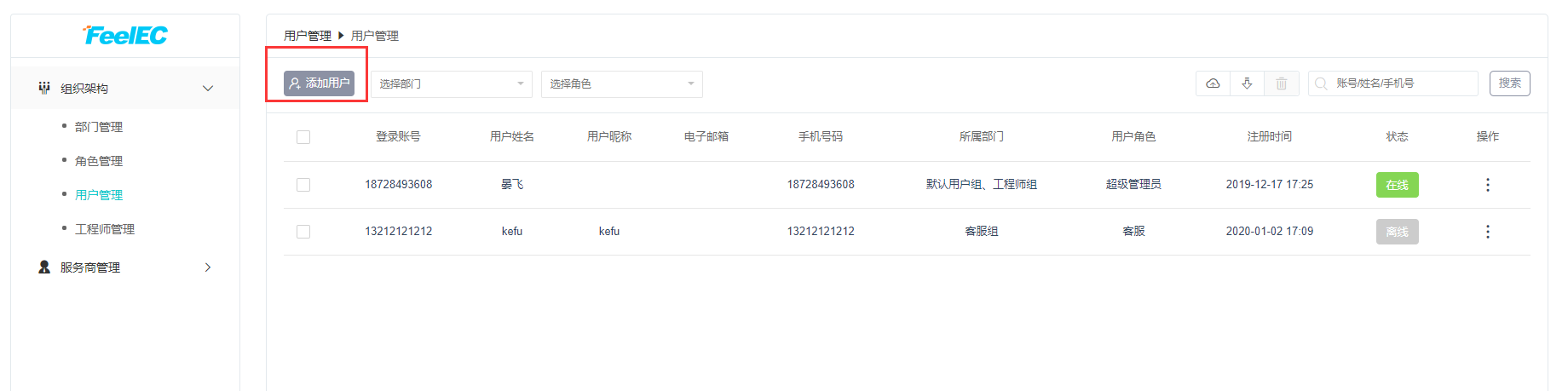
添加新用户时,需要填写用户的手机号或者邮箱账号,对于用户属于哪个角色下,归属于哪个部门来进行设定的,(部门是可以多选的,但角色只能有一种)
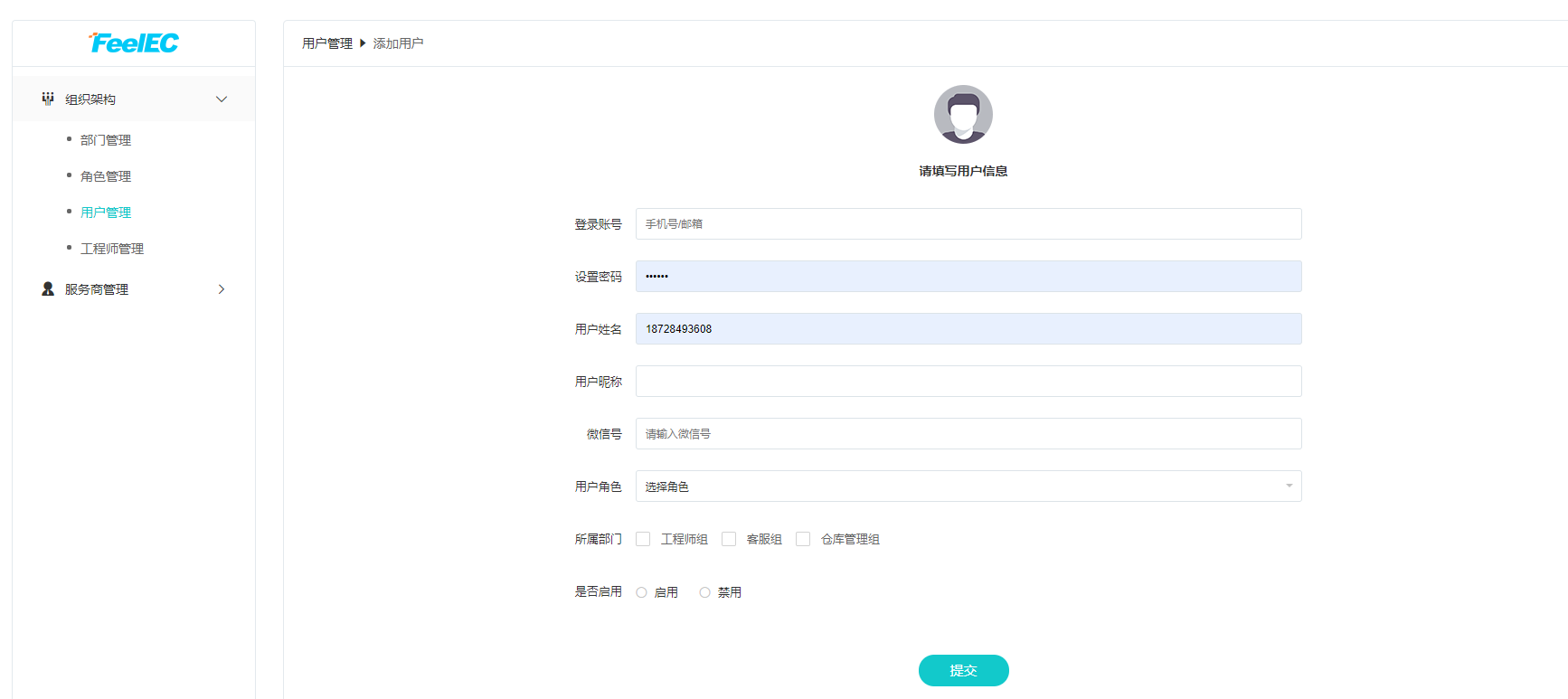
4. 工程师管理:对于企业工程师师傅的用户信息进行管理;
添加工程师时,可进行工程师实名认证,对于工程师的手机号,身份证号,所服务的地区,所隶属的部门进行设置,保证每个工程师能更好的为客户提供服务;
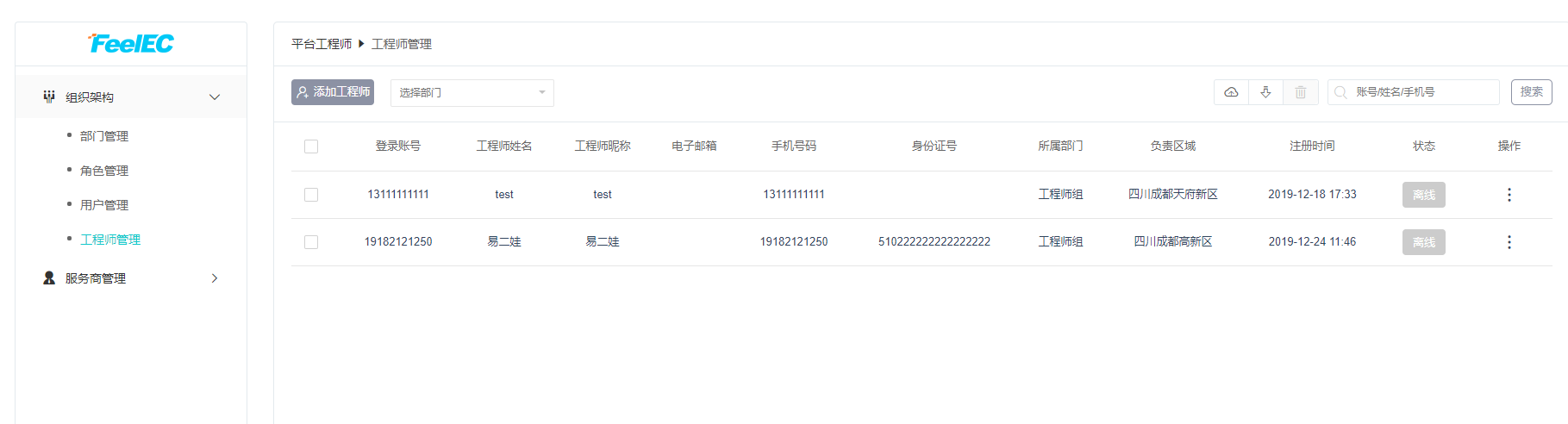
5. 服务商管理:对于企业现阶段合作的服务商展示列表,可清楚的查看到所有现在跟我企业合作的服务商;服务商也可对服务商的工程师做工程师的信息管理;
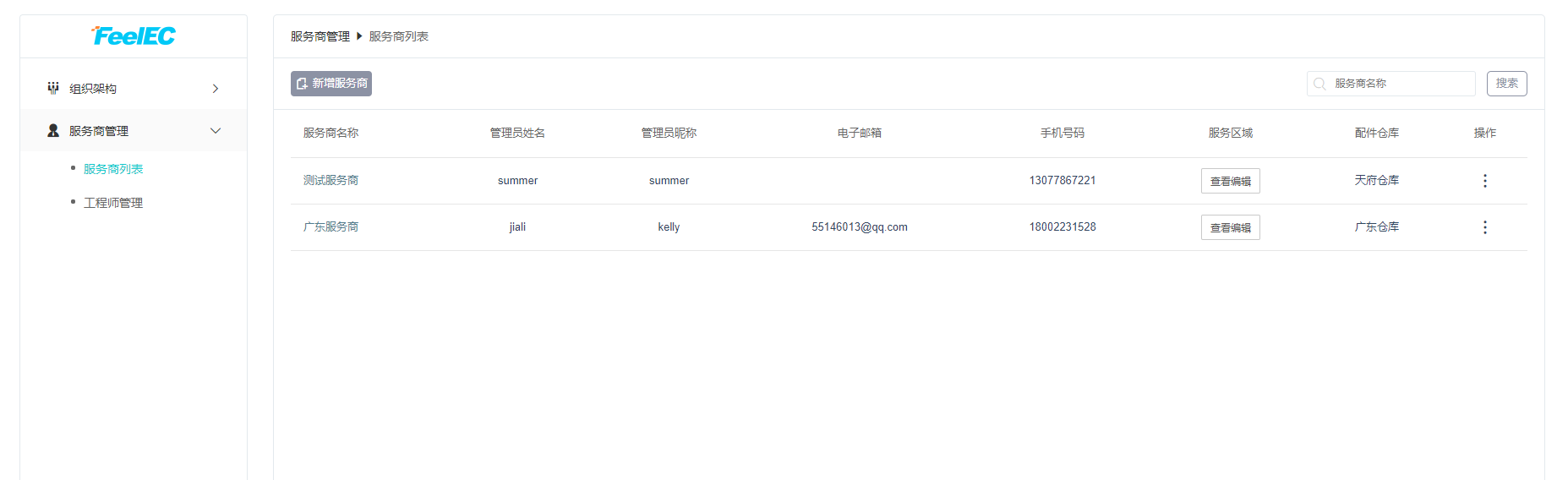
6. 工单派单的服务内容设定:
a. 添加我公司服务项目类型;
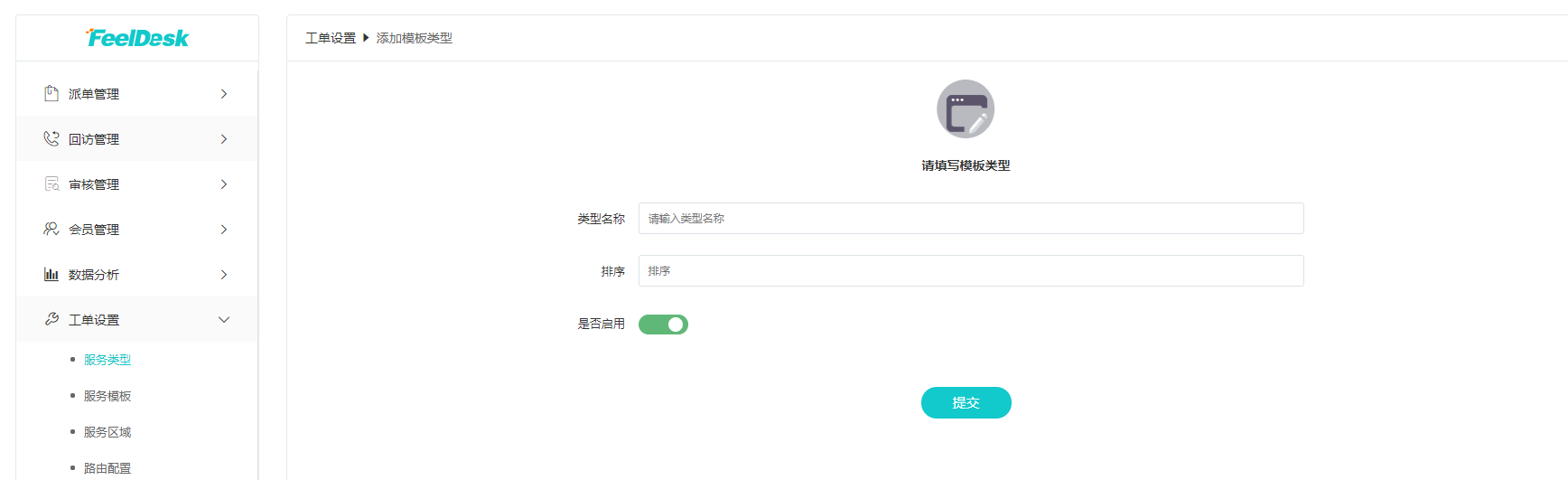
b. 添加服务模板内容,在选择服务项目类型下添加所需要服务内容,也可以进入表单项管理界面自行创建添加我们所需要的服务内容;
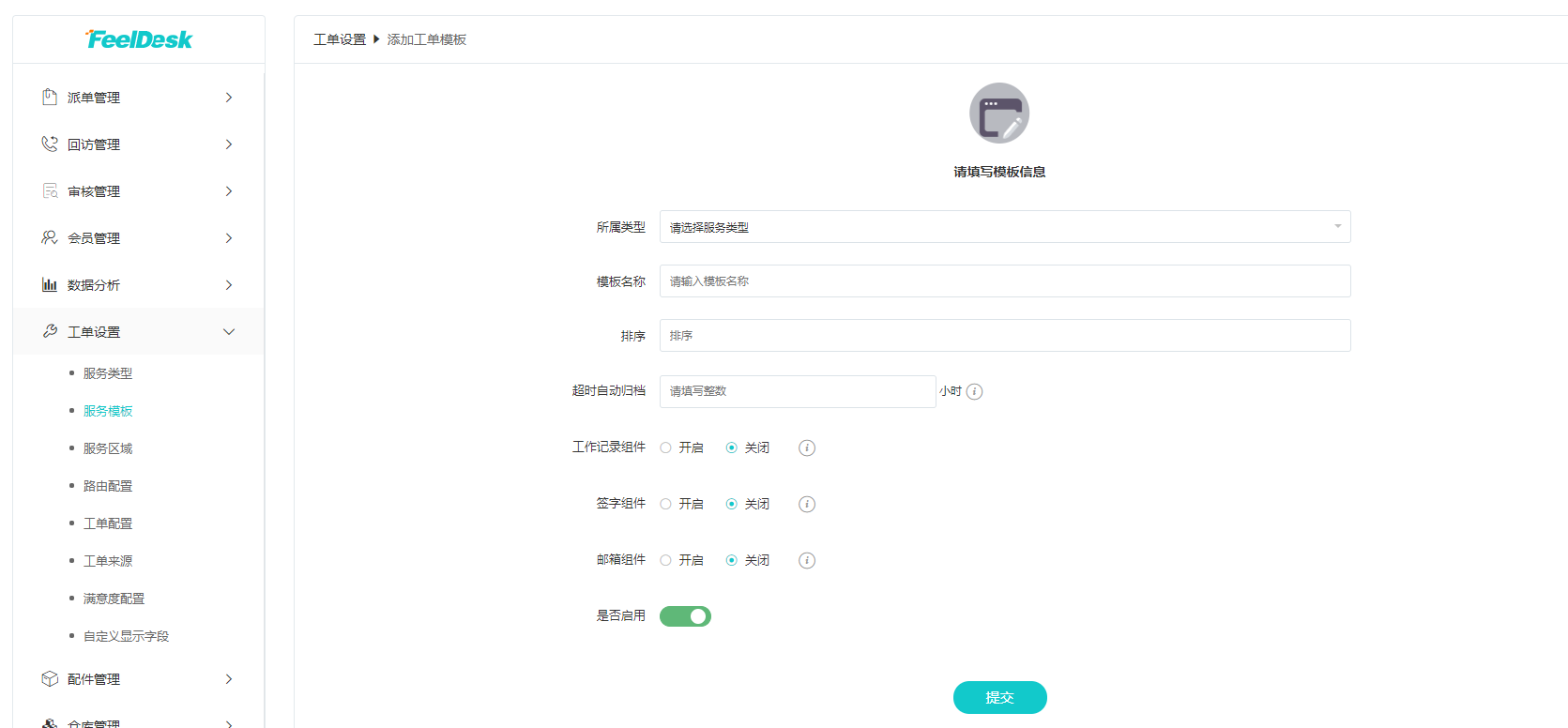
c. 可添加我们服务项目的地区,最小区域可以选择到县区;
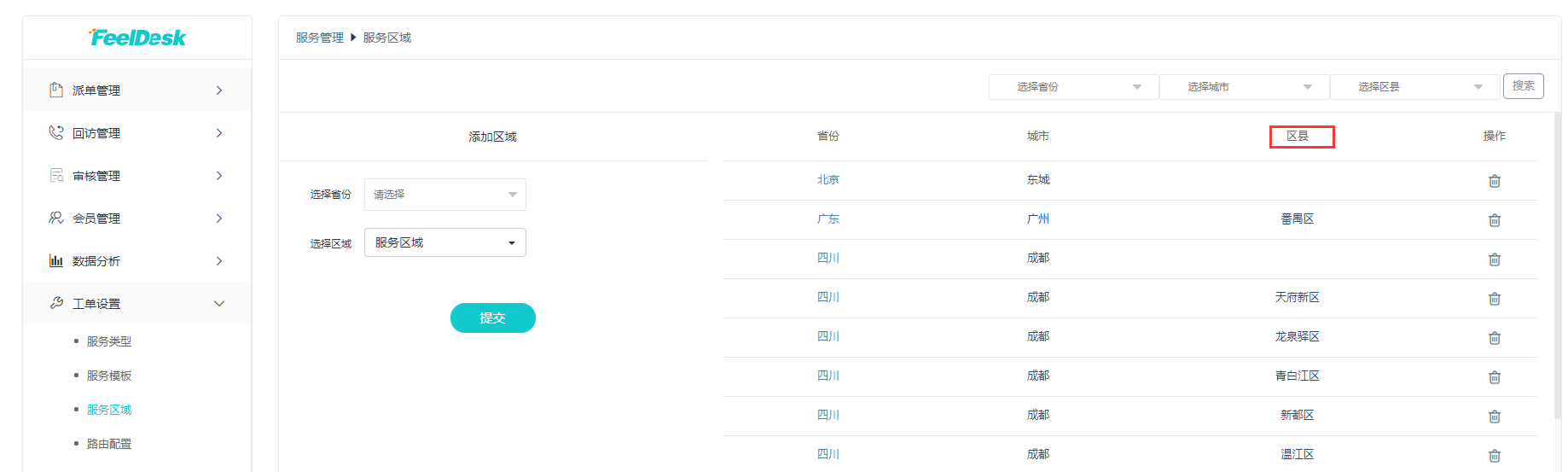
d. 工单路由设置可进行工单的自动派单服务,当满足了所设置的路由规则时,工单可自动流传;
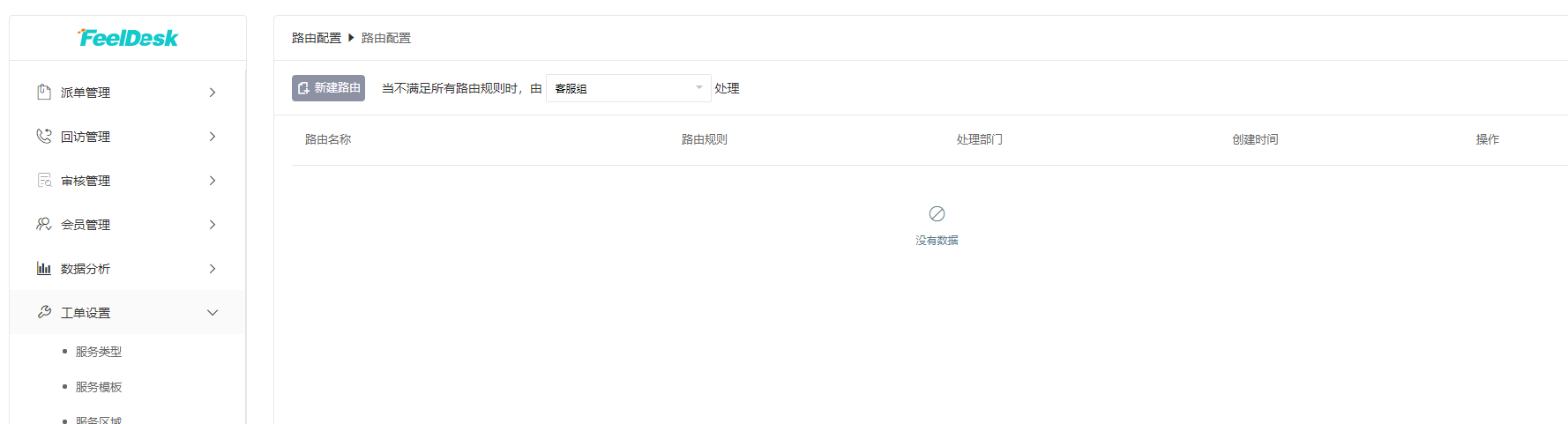
e. 工单的内容,路由等设置好之后进去配件管理列表,可以把公司所有的是在销售范围内的物件都可以添加到配件管理列表中,可对于配件的入库,出库,审批,申领,退货等做到更加精准且高效的操作,公司领导也可从操作日志中看到每个配件的情况,做到数据清晰可见,且有机可查;
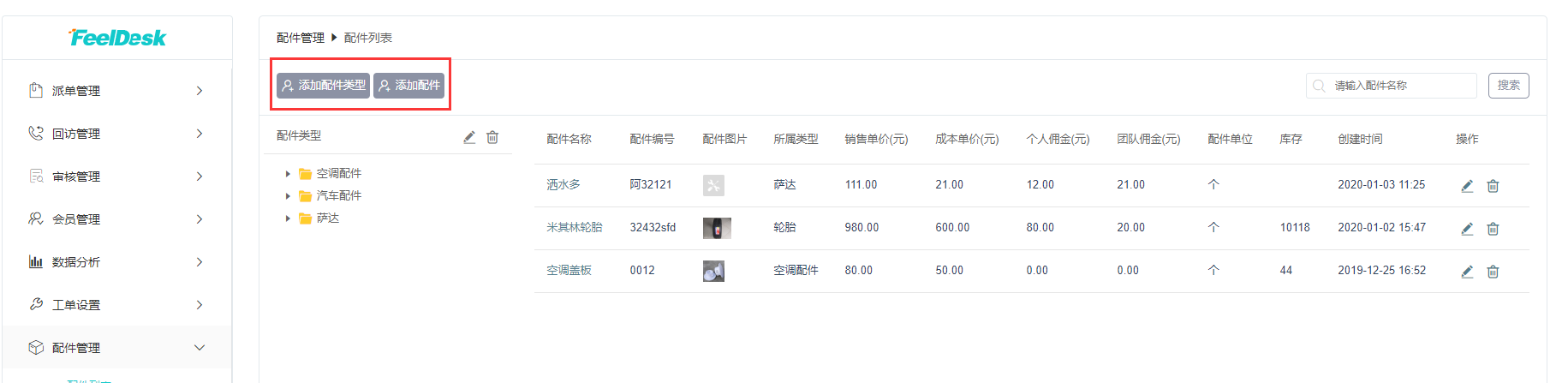
f. 当公司业务员收到客户提交的问题且需要进行师傅上门维修时,可进行工单派单,可根据客户提出的问题进行派单模板的选择,根据之前设定好的工单模板内容进行补充填写,填写好的工单可根据之前设定的路由规则自动流转到相对应的部门去处理;
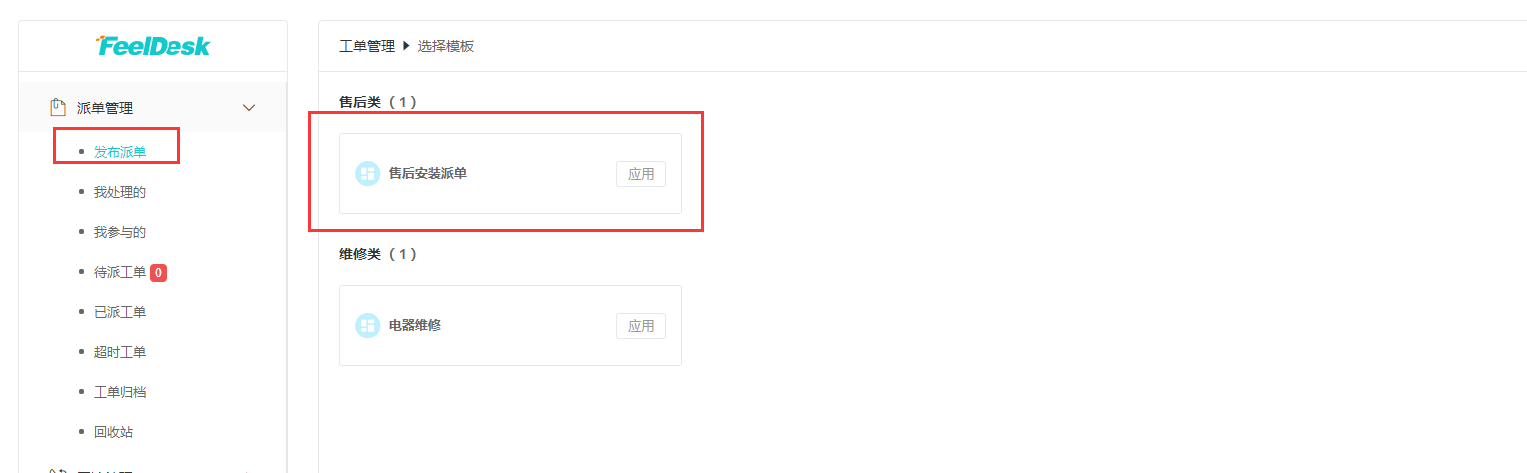
g. 当工单发布出去之后,有权限的管理员可以查看到所有的派单,待派工单,超时工单等工单信息;
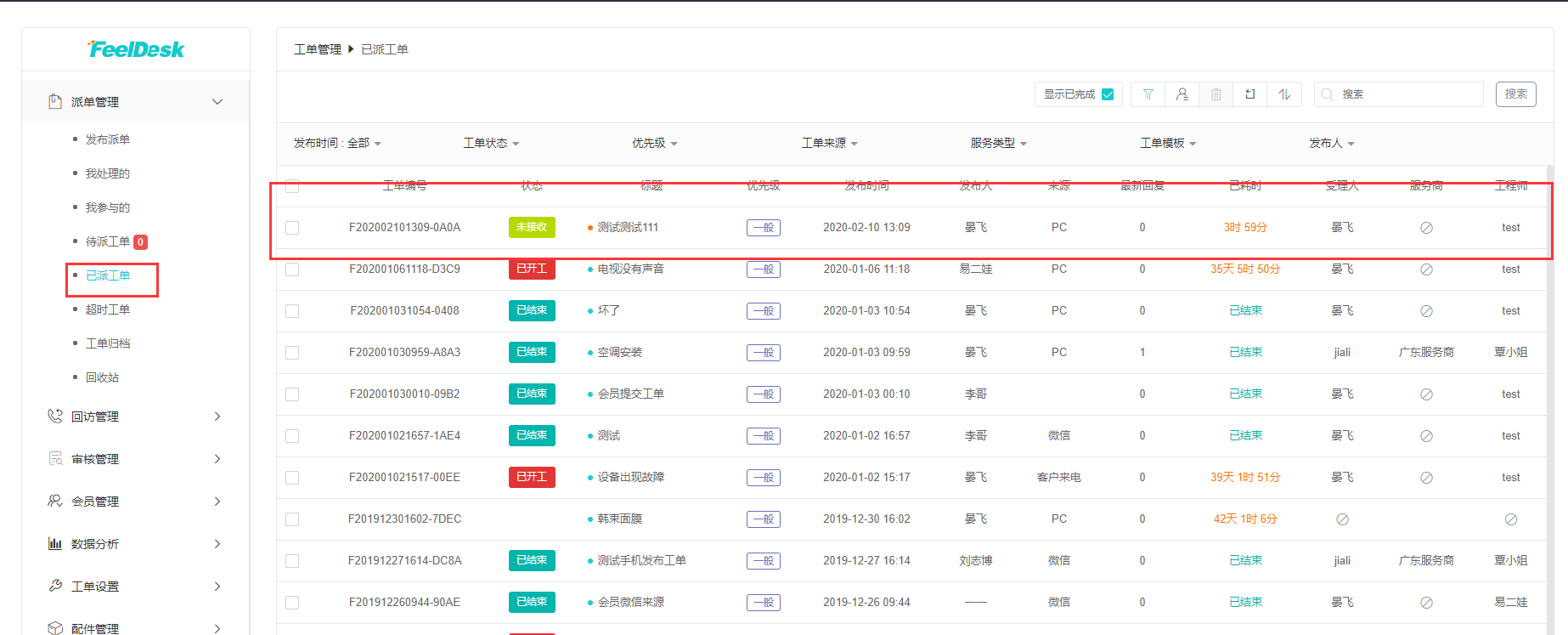
h. 当工单派单结束之后,可进行工单的回访处理,做到服务的最高标准化;

i. 最后就是财务管理板块,财务可根据订单进行每笔订单的对账,或批量订单的对账,对账没有问题之后就可以对于订单进行佣金的结算,保证了工程师或服务商的利益高效化,更加清晰的查看到工程师或服务商对于每笔订单的佣金比列。
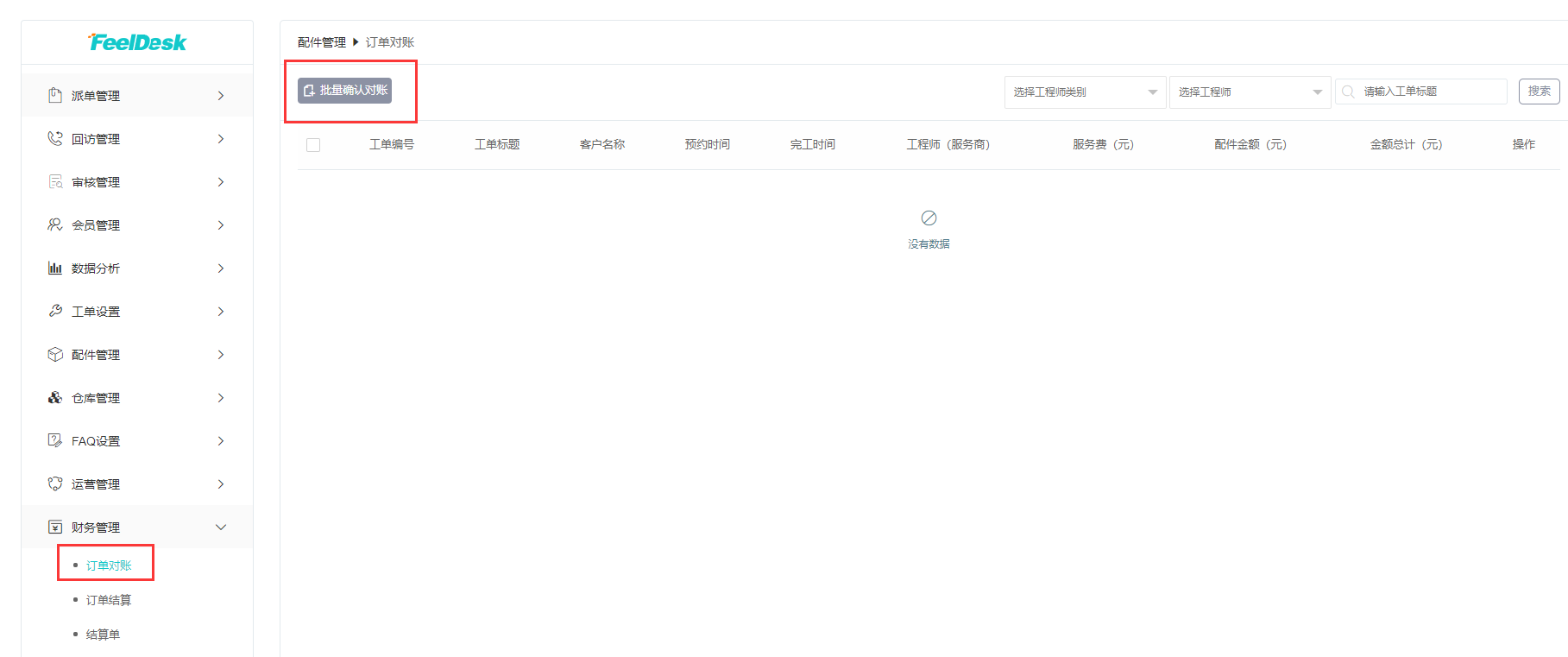
7. 上述就是针对我们的派单系统做的简单的流程化设定和添加,如有问题可及时联系客服咨询~